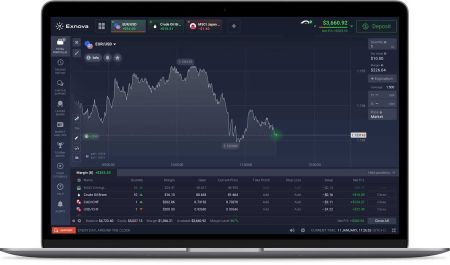So laden Sie die Exnova-Anwendung für Laptop/PC herunter und installieren sie (Windows, macOS)
Die Exnova-Anwendung hat als vielseitiges Tool an Popularität gewonnen, das Benutzern auf verschiedenen Plattformen ein nahtloses Erlebnis bietet. Unabhängig davon, ob Sie einen Windows-basierten Laptop oder einen MacOS-basierten PC verwenden, führt Sie diese Anleitung durch die Schritte zum Herunterladen und Installieren der Exnova-Anwendung, damit Sie ihre Funktionen optimal nutzen können.
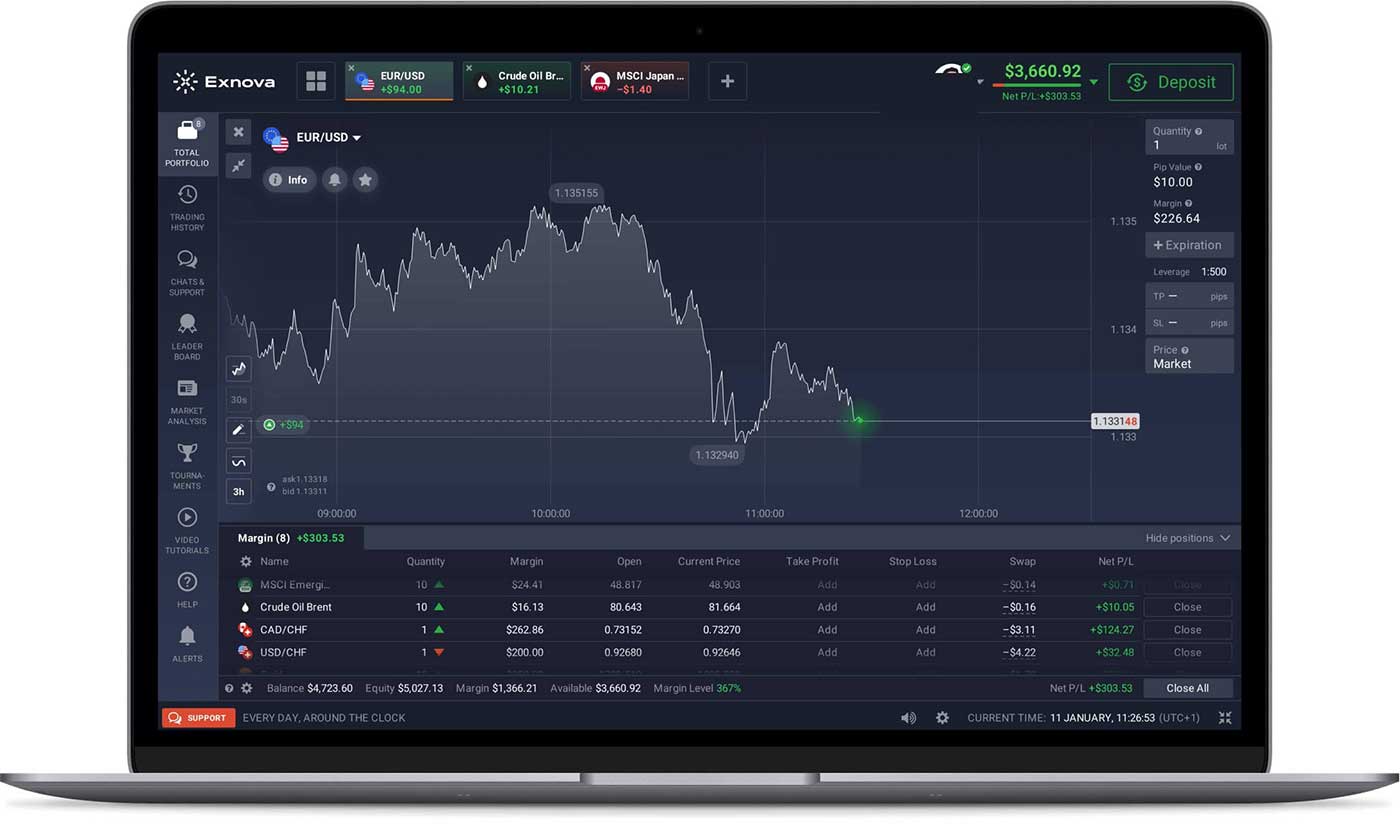
So laden Sie die Exnova-App unter macOS herunter und installieren sie
Bevor Sie mit dem Download- und Installationsprozess fortfahren, stellen Sie sicher, dass Ihr Laptop/PC die folgenden Systemanforderungen erfüllt:
System Anforderungen
- Betriebssystem:
- macOS – OS X 10.10 oder höher
- RAM:
- 2 GB (4 GB empfohlen)
- Grafikkarte:
- OpenGL 2.0-freundlich (macOS)
- Festplattenspeicher:
- 200 MB
Laden Sie die offizielle Exnova-App hier auf Ihren Laptop/PC herunter.
Holen Sie sich die Exnova-App für macOS
Ihr Exnova-Installationsprogramm beginnt in wenigen Sekunden automatisch mit dem Download. Sollte dies nicht der Fall sein, starten Sie den Download erneut.
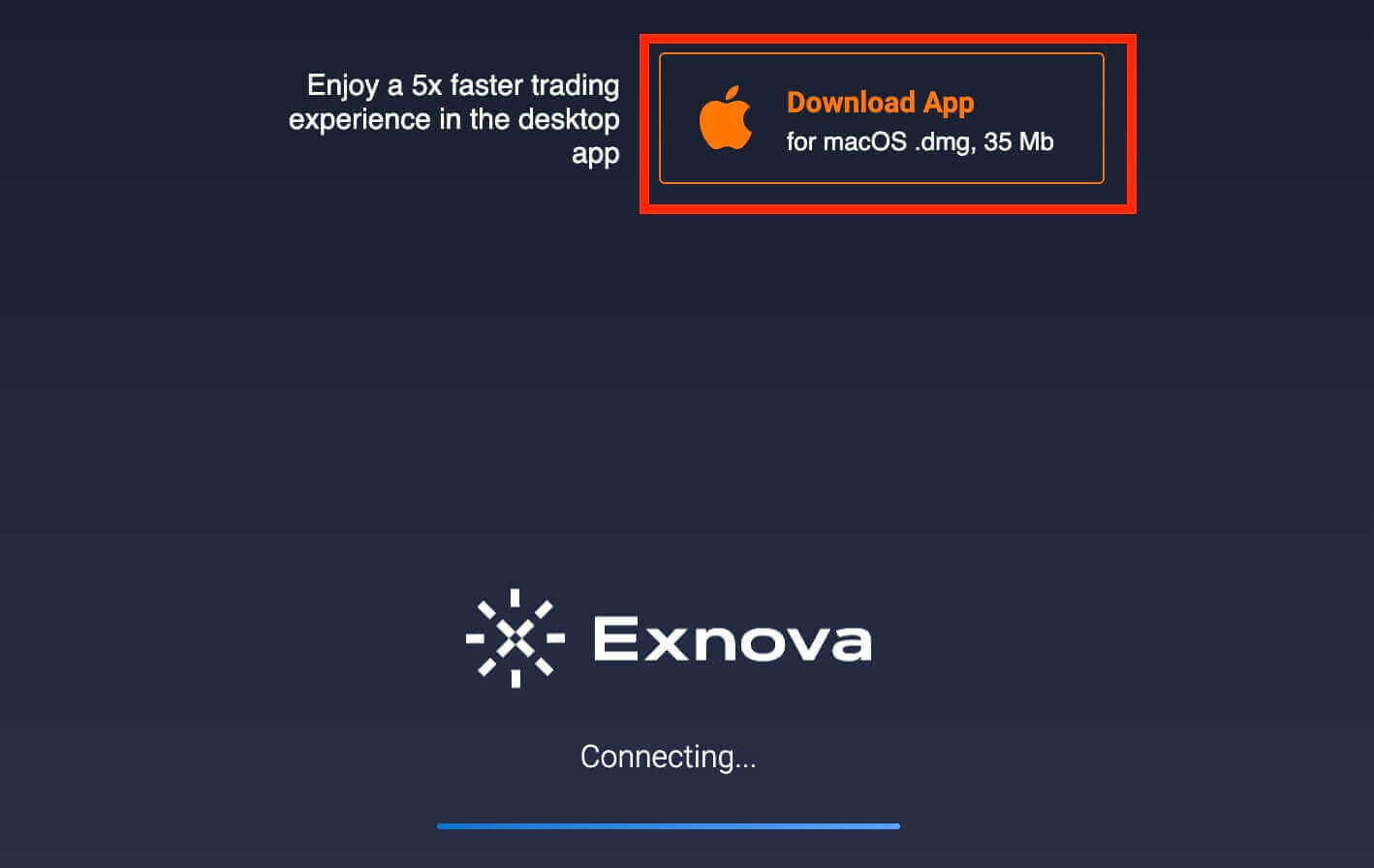
Führen Sie nach dem erfolgreichen Download die folgenden Schritte aus, um es auf Ihrem Laptop/PC zu installieren:
1. Öffnen Sie die Datei Exnova.dmg auf Ihrem Computer (normalerweise in Ihrem Ordner „Downloads“).
2. Öffnen Sie die heruntergeladene Datei. Legen Sie das Exnova-Symbol in den Anwendungsordner.
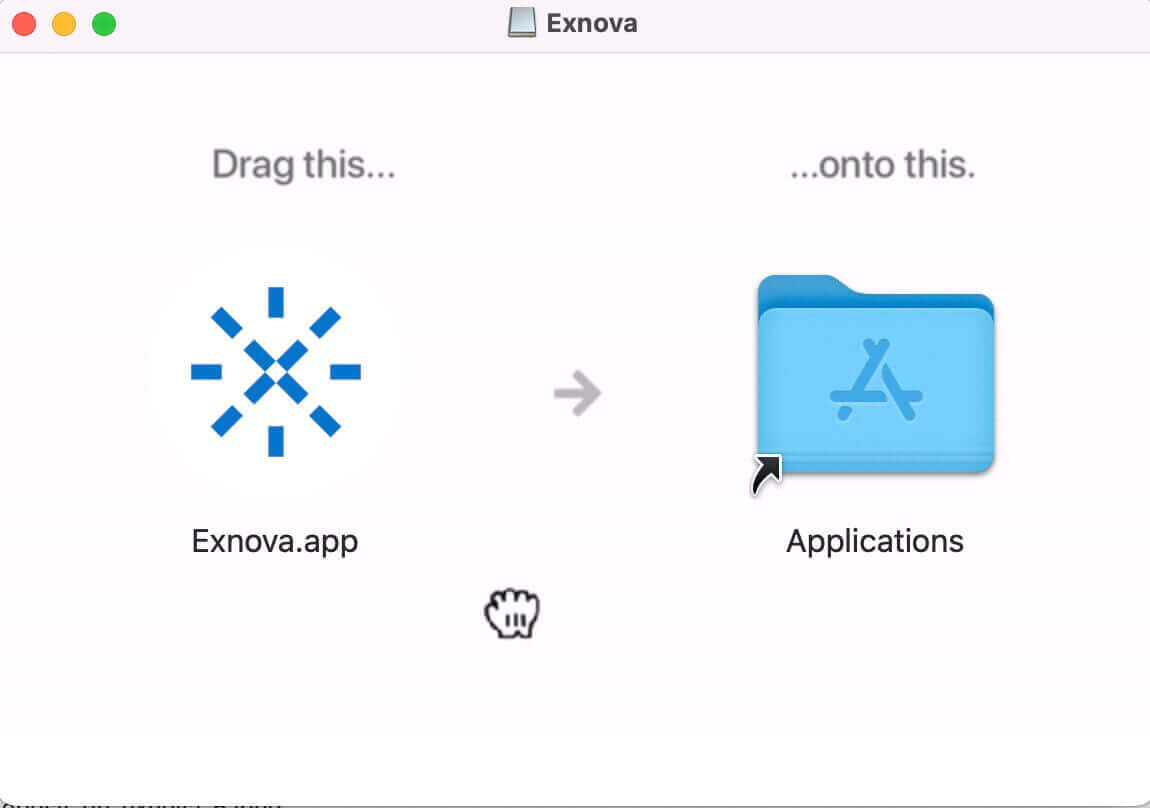
3. Öffnen Sie die heruntergeladene Datei.

4. Melden Sie sich beim Kunden an und beginnen Sie mit dem Handel. Falls Sie sich nicht mehr an Ihre E-Mail-Adresse oder Ihr Passwort erinnern können, nutzen Sie die Option zur Passwortwiederherstellung oder ändern Sie das Passwort in Ihrem Profil.
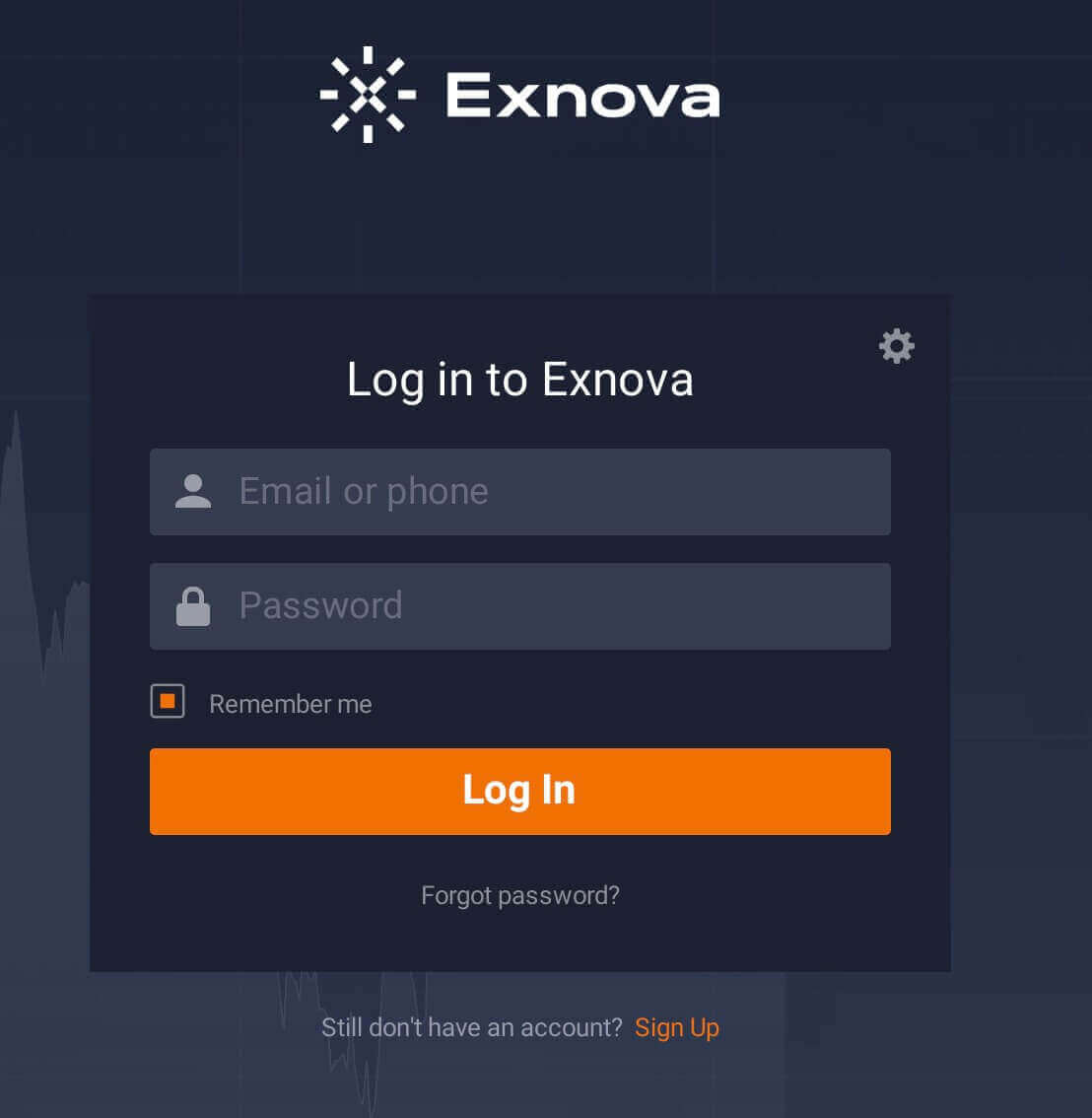
Jetzt können Sie mit dem Handel beginnen. Sie haben ein Demokonto im Wert von 10.000 US-Dollar und können nach der Einzahlung auch auf einem echten Konto handeln.
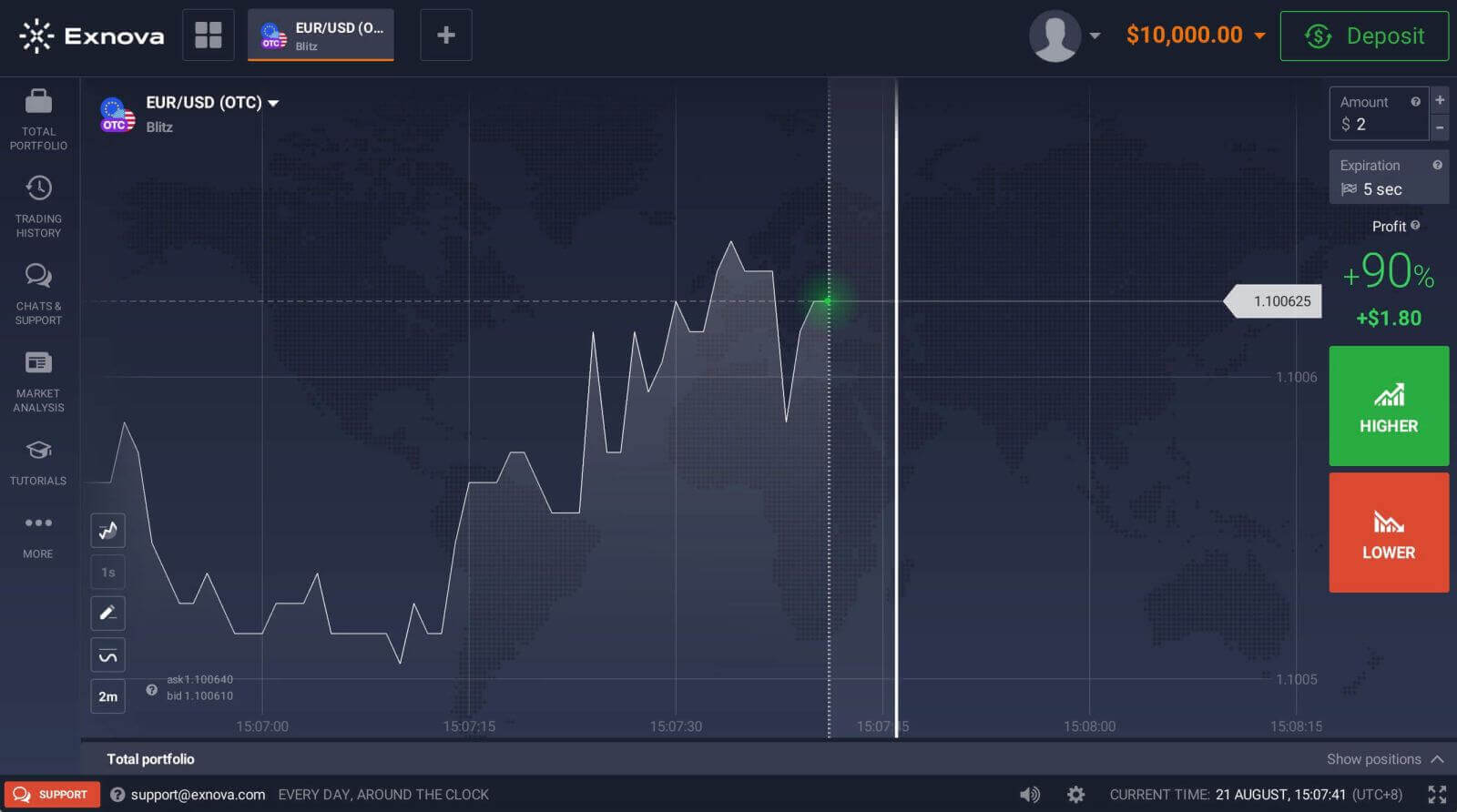
So melden Sie sich per E-Mail bei Exnova an
1. Sie können sich für ein Konto auf der Plattform anmelden, indem Sie auf die Schaltfläche „ Anmelden “ klicken.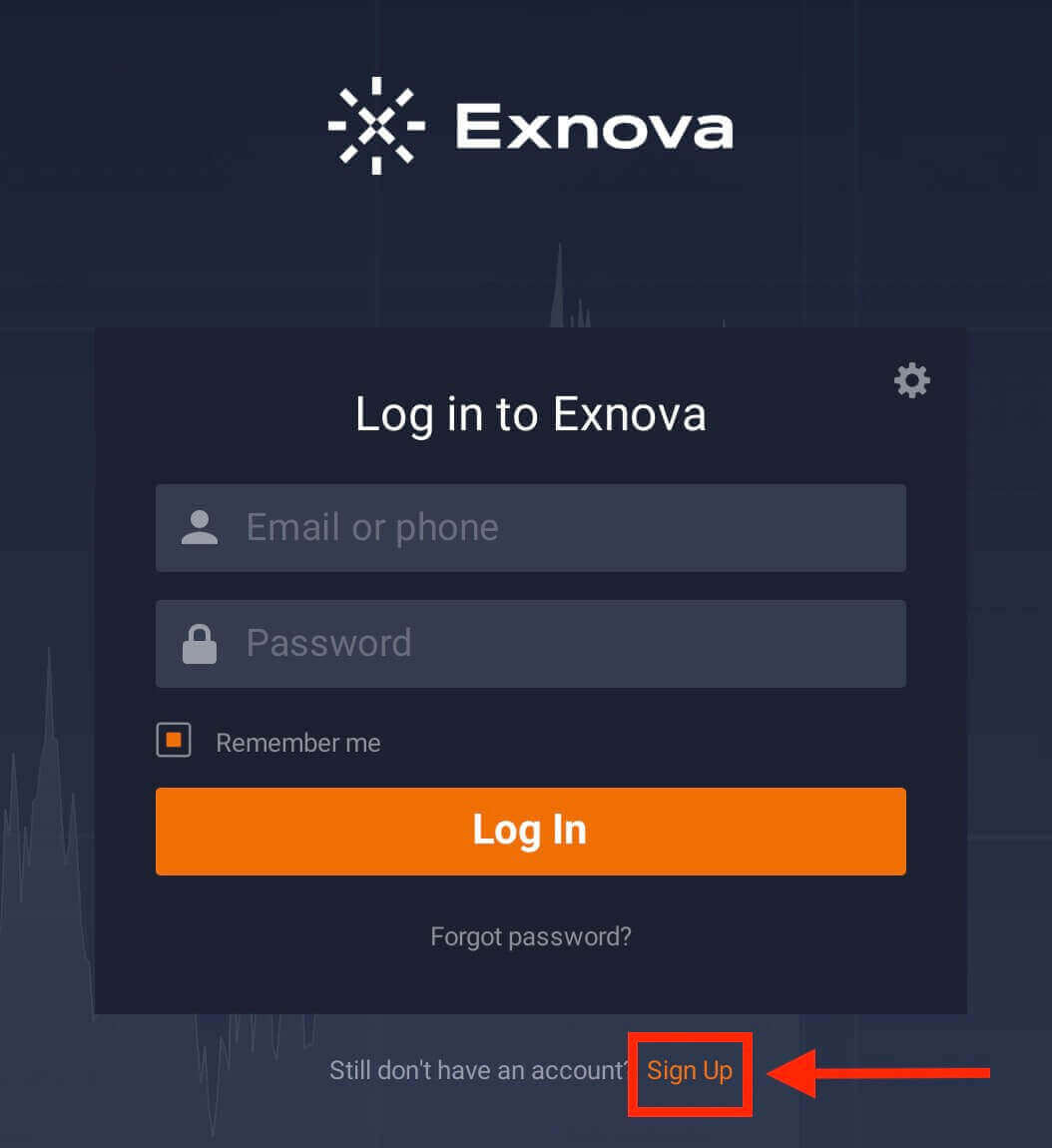
2. Um sich anzumelden, müssen Sie alle notwendigen Informationen ausfüllen:
- Geben Sie Ihren Vor- und Nachnamen ein.
- Geben sie eine gültige E-Mail-Adresse an.
- Erstellen Sie ein sicheres Passwort.
- Wählen Sie das Land Ihres ständigen Wohnsitzes.
- Lesen Sie die „Allgemeinen Geschäftsbedingungen“ und überprüfen Sie diese.
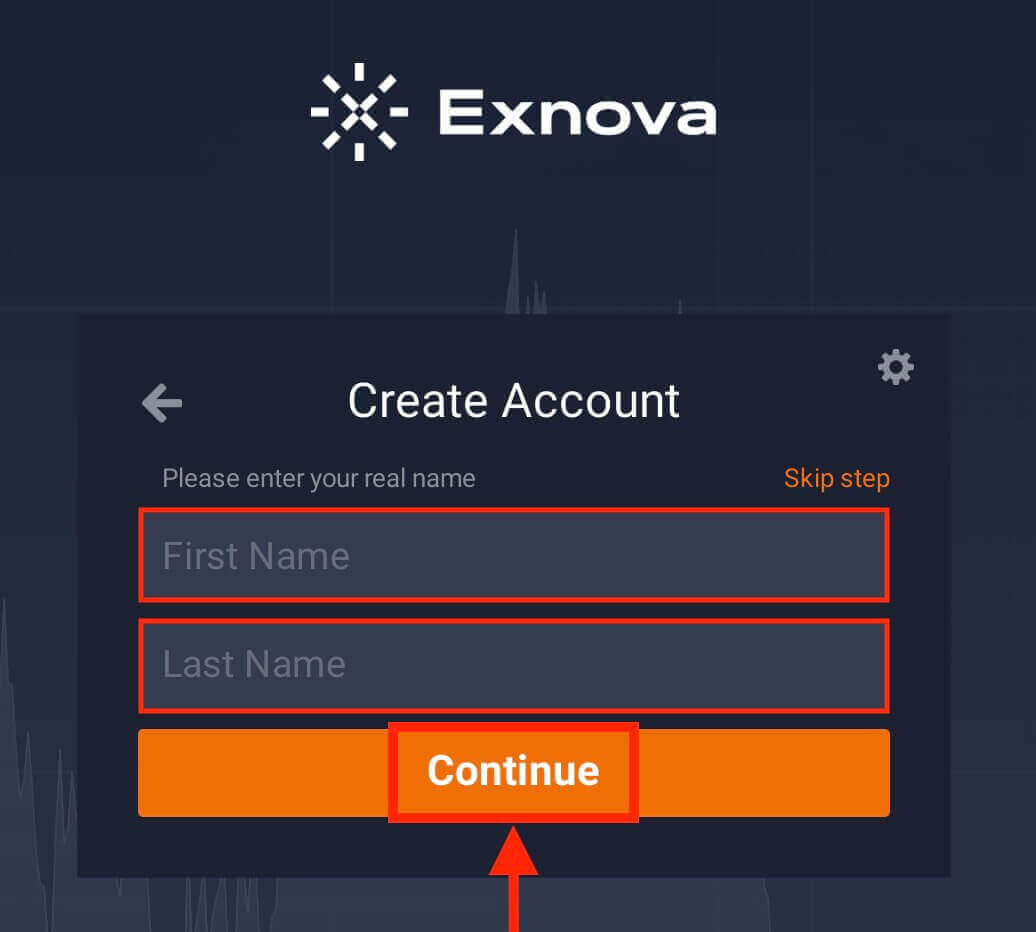
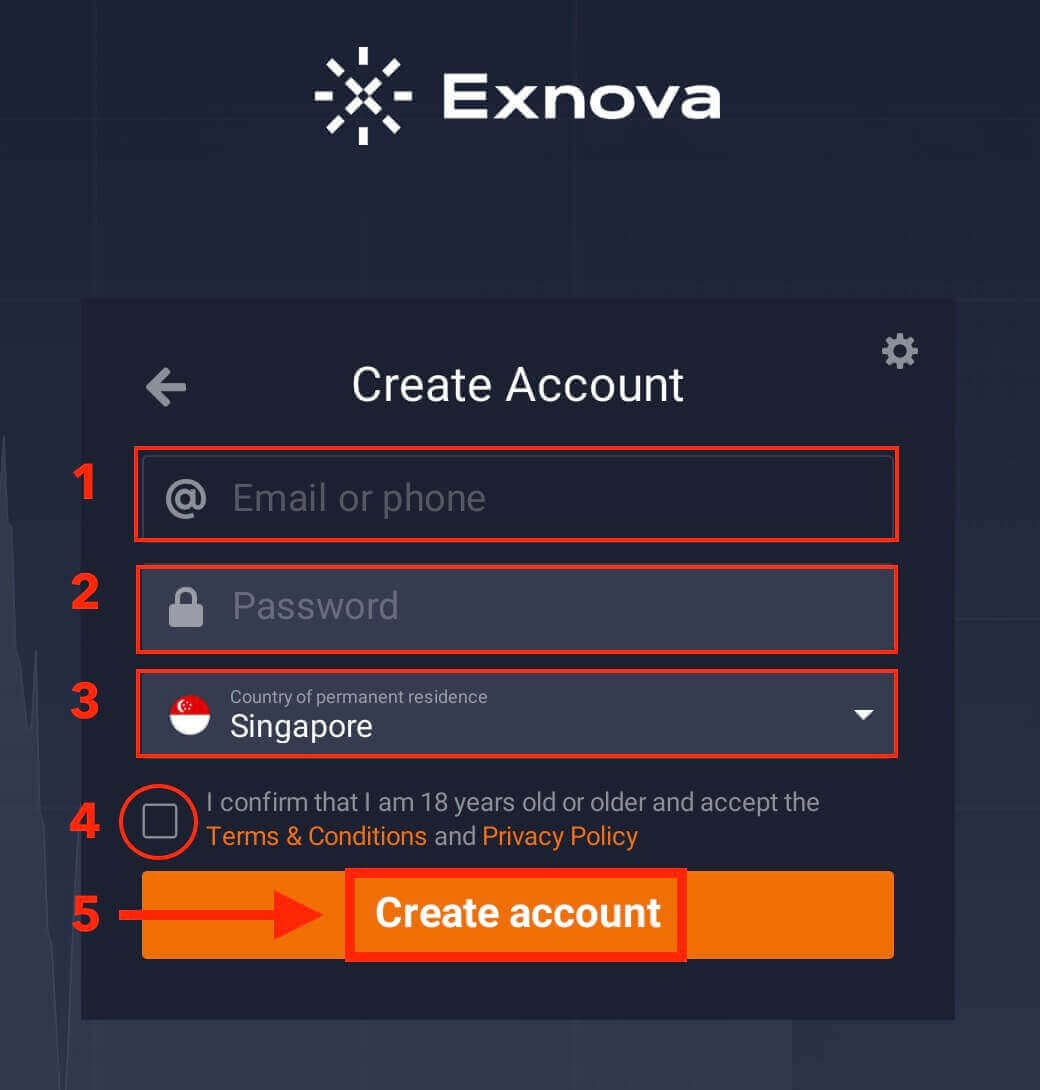
Herzlichen Glückwunsch! Du hast dich erfolgreich registriert. Jetzt können Sie mit dem Handel beginnen. Sie haben ein Demokonto im Wert von 10.000 $. Ein Demokonto ist ein Tool, mit dem Sie sich mit der Plattform vertraut machen, Ihre Handelsfähigkeiten mit verschiedenen Vermögenswerten üben und neue Mechanismen auf einem Echtzeit-Chart ohne Risiko ausprobieren können.
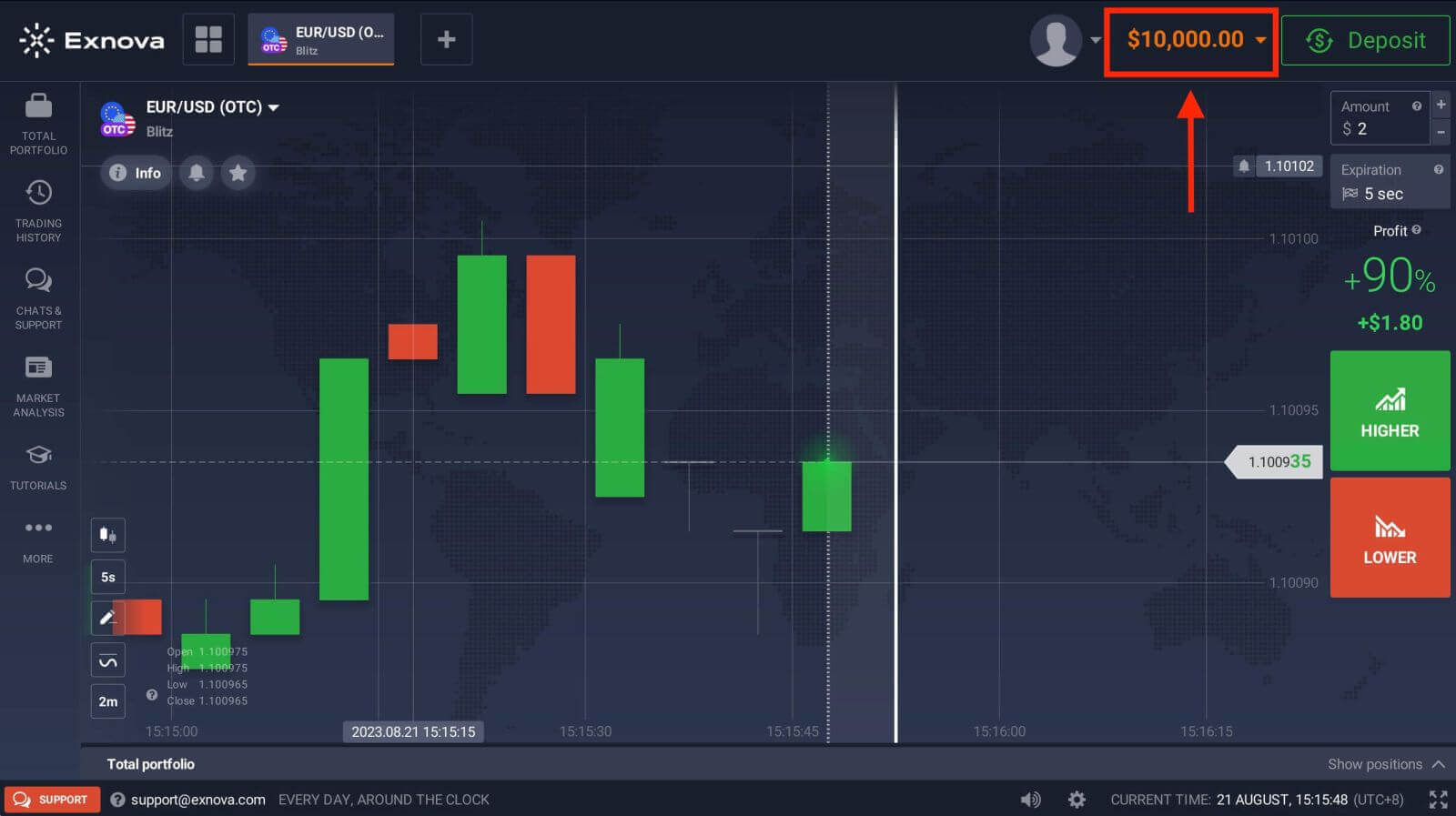
So melden Sie sich mit einem Google-Konto bei Exnova an
1. Klicken Sie auf der Exnova-Homepage auf die Schaltfläche „ Konto erstellen “. Dadurch werden Sie zur Registrierungsseite weitergeleitet, wo Sie den Kontoerstellungsprozess einleiten können.
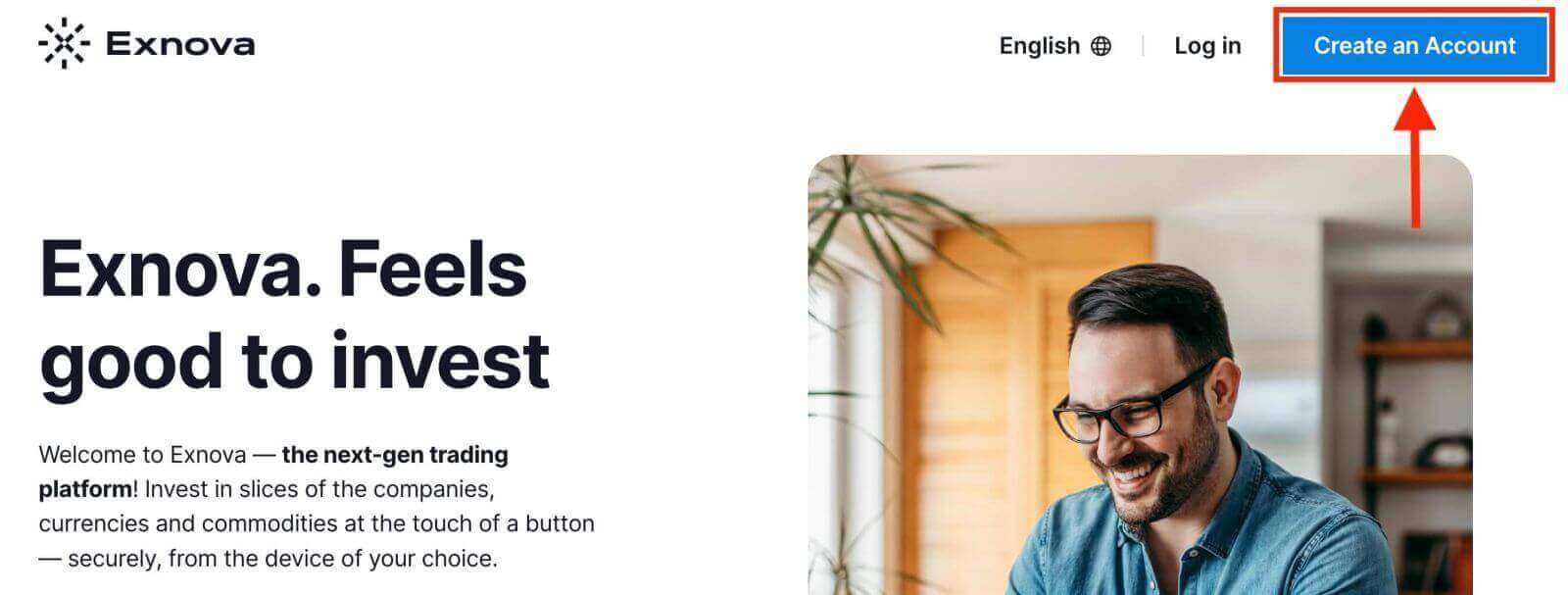
2. Um sich zu registrieren, müssen Sie Ihr Google-Konto autorisieren, indem Sie auf die entsprechende Schaltfläche im Registrierungsformular klicken. Anschließend werden Sie gefragt, ob Sie mindestens 18 Jahre alt sind und die Allgemeinen Geschäftsbedingungen, Datenschutzrichtlinien und Richtlinien zur Auftragsausführung akzeptieren. Klicken Sie auf „Bestätigen“.
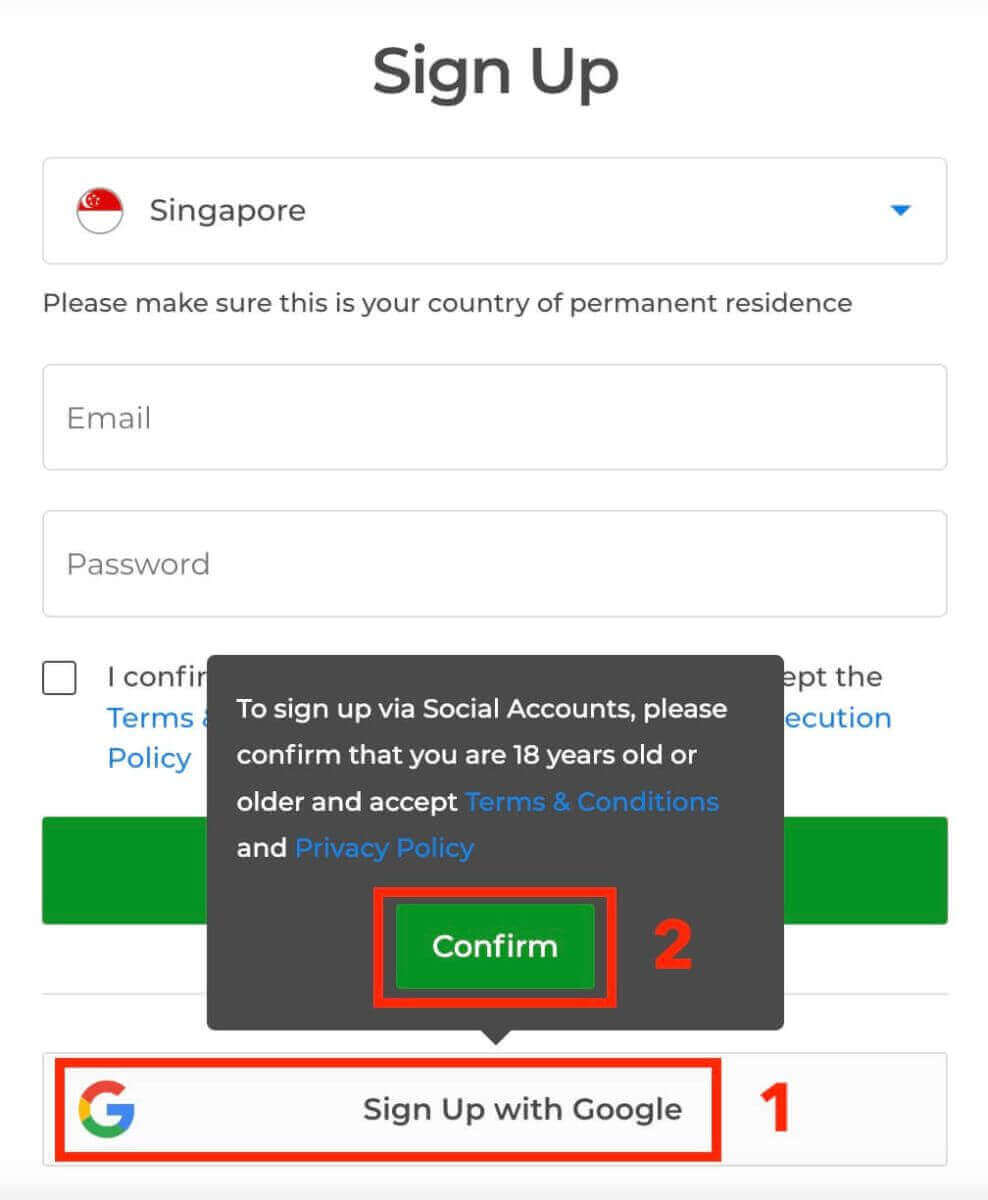
3. Sie werden zu einer Google-Anmeldeseite weitergeleitet, auf der Sie Ihre bestehenden Google-Kontoanmeldeinformationen eingeben und auf „Weiter“ klicken können.
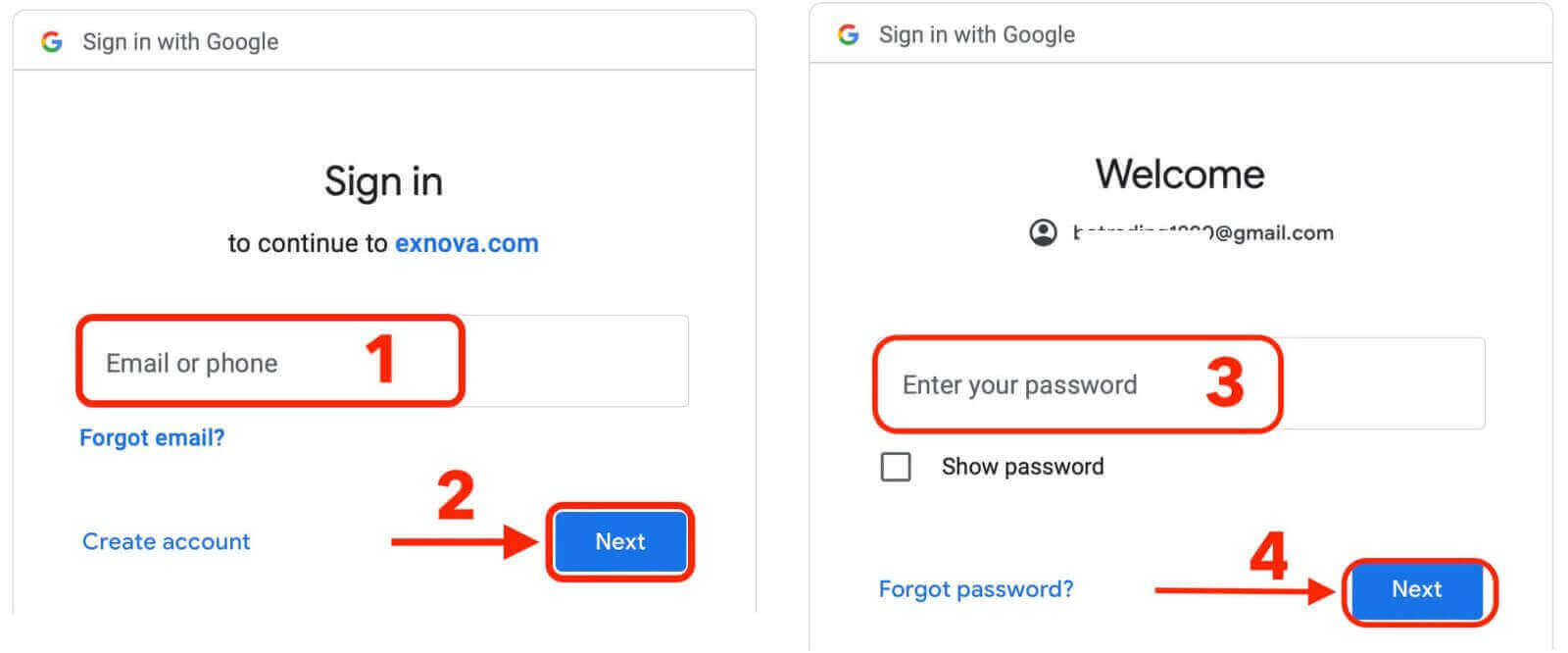
Glückwunsch! Sie haben sich erfolgreich mit einem Google-Konto bei Exnova registriert. Sie werden dann zu Ihrem Exnova-Handel weitergeleitet.
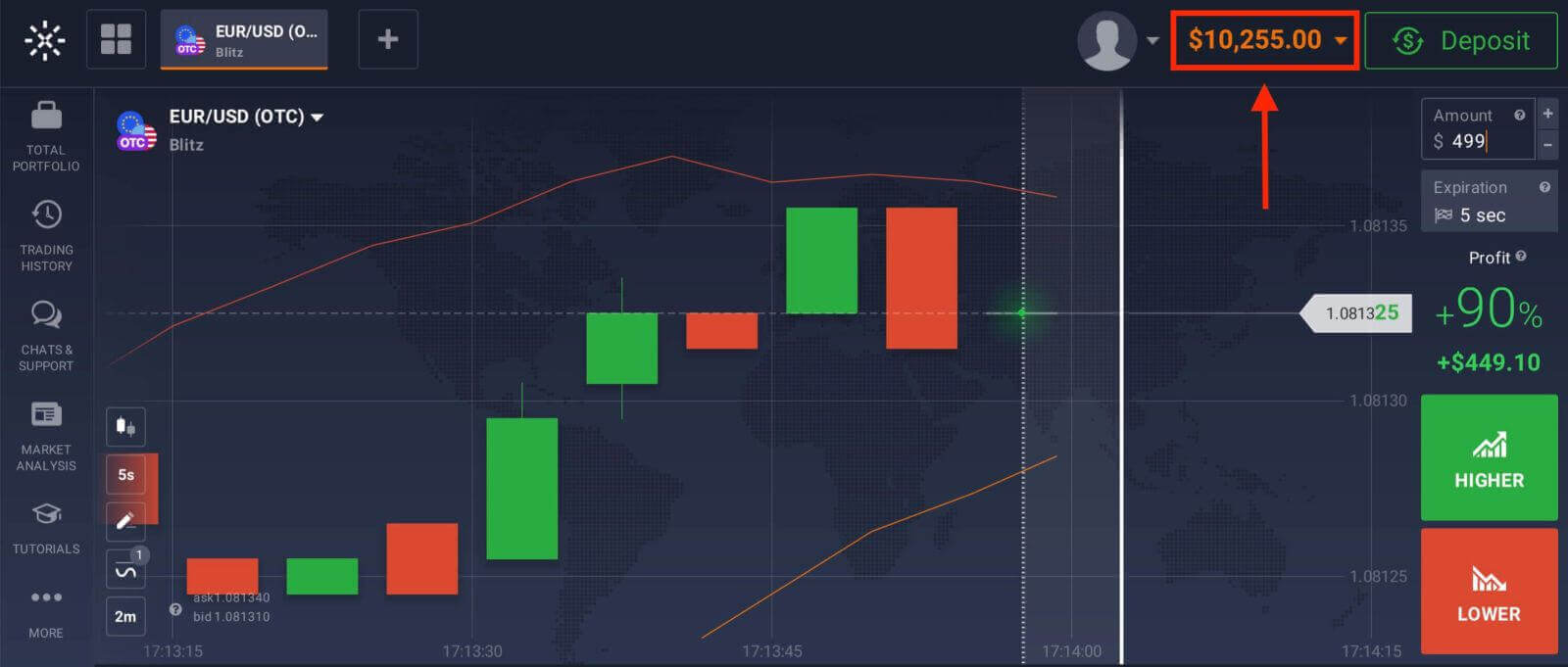
Jetzt können Sie die Vorteile des Handels auf einer der fortschrittlichsten und benutzerfreundlichsten Plattformen auf dem Markt genießen.